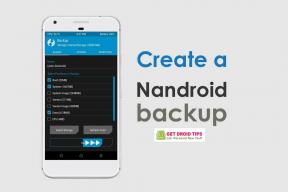Remediere: Samsung Smart TV Netflix nu funcționează/Problemă cu ecranul negru
Miscelaneu / / April 23, 2022
Cu marea sa varietate de conținut, Netflix are acum ceva pentru toată lumea. Conținut nou apare în fiecare săptămână, în timp ce cele mai vechi sunt eliminate în etape. Chiar și în zilele în care nu ești sigur ce să urmărești, poți deschide aplicația și vei găsi ceva acolo.
Această popularitate a condus la producătorii de televizoare inteligente, inclusiv Netflix, cu televizoarele lor în mod implicit. Samsung, unul dintre ei, își vinde și televizoarele inteligente cu Netflix încorporat în dispozitivul lor. Dar, în ciuda faptului că este o aplicație implicită pe un televizor inteligent Samsung, Netflix întâlnește câteva erori pe acesta. Una dintre cele mai frecvente este că aplicația se golește, fără conținut afișat pe ea. Acest lucru poate fi enervant pentru oricine încearcă să vizioneze ceva în aplicație. Din fericire, există câteva soluții pe care le puteți încerca să remediați acest lucru, iar aici, în acest articol, le vom discuta pe toate. Așa că, fără alte prelungiri, să intrăm în asta.

Conținutul paginii
-
Cum să remediați Netflix care nu funcționează pe Samsung Smart TV | problema cu ecranul negru?
- Verificați serverele:
- Resetare soft televizorul:
- Dezactivați Samsung Instant On:
- Deconectați-vă și apoi conectați-vă:
- Dezinstalează aplicația:
- Actualizați-vă televizorul:
- Verificați cu ISP-ul dvs.:
- Verifică-ți planul Netflix:
- Verificați conexiunea:
- Resetați hubul inteligent:
- Contactați Samsung:
Cum să remediați Netflix care nu funcționează pe Samsung Smart TV | problema cu ecranul negru?
Verificați serverele:
Serviciile Netflix se întrețin uneori, dar se întâmplă rar ca experiența dvs. de vizionare să fie distrusă de aceasta. Cu toate acestea, dacă serverele Netflix nu sunt, cu siguranță vă veți confrunta cu probleme în încercarea de a lucra pe un televizor inteligent Samsung.
Faceți clic pe acest link. Acesta va afișa informații sau starea despre situația curentă a Netlfix cu serverele sale. Dacă ceva este defect, va apărea aici. Dacă vedeți ceva în neregulă cu serverele, trebuie să așteptați până când dezvoltatorii Netflix lucrează la el. Nu poți face nimic din partea ta pentru a remedia asta.
Cu toate acestea, dacă nu vedeți nimic în neregulă cu serverele, treceți la următoarea soluție posibilă.
Resetare soft televizorul:
Oricât de simplu ar suna, majoritatea problemelor dispozitivelor pot fi rezolvate printr-o singură repornire. Chiar și în acest caz, puteți încerca să reporniți sau să resetați Samsung Smart TV pentru a remedia problema ecranului negru.
Pur și simplu repornirea televizorului prin apăsarea butonului de oprire nu este suficientă pentru o resetare. Trebuie să scoateți cablul de alimentare din priză și să păstrați televizorul deconectat de la priză timp de cel puțin două minute. După aceste două minute, conectați din nou ștecherul televizorului la priză și apoi porniți-l.
Dacă acest lucru nu rezolvă problema cu ecranul negru, încercați următoarea soluție dată.
Dezactivați Samsung Instant On:
Samsung are această funcție Instant On similară cu funcția de pornire rapidă a Windows. De îndată ce porniți televizorul inteligent Samsung, acesta va face tot posibilul să pornească cât mai repede posibil. Uneori, totuși, această caracteristică poate fi problematică. Au existat rapoarte despre alte aplicații de pe televizoarele Samsung care nu funcționează corect când funcția Instant On este activată. Deci, chiar și cu aplicația dvs. Netflix, ar trebui să dezactivați funcția Instant On.
Reclame
- Deschideți setările televizorului.
- Navigați la secțiunea General.
- Găsiți Instant On aici și dezactivați comutatorul pentru acesta.
Dacă nici măcar acest lucru nu rezolvă problema cu ecranul negru, încercați următoarea soluție.
Deconectați-vă și apoi conectați-vă:
Da, puteți încerca să vă conectați din nou la Netflix pentru a remedia problema ecranului negru. Pentru unii utilizatori, acest lucru a funcționat, de asemenea.
- Deschideți secțiunea de profiluri din aplicația dvs. Netflix.
- Selectați opțiunile din partea stângă a ecranului.
- Selectați Obțineți ajutor și apoi selectați Deconectare.
- Acum închideți aplicația și apoi deschideți-o din nou.
- Veți vedea un ecran care vă solicită acreditările de conectare Netflix. Introduceți acreditările și apoi conectați-vă din nou la contul dvs.
Dacă nici măcar acest lucru nu rezolvă problema cu ecranul negru, încercați următoarea soluție.
Reclame
Dezinstalează aplicația:
Să aveți cea mai recentă versiune de Netflix care rulează pe televizorul inteligent Samsung este esențial dacă doriți ca aplicația să funcționeze fără erori. De-a lungul timpului, aplicațiile dezvoltă erori, iar problema ecranului negru de pe televizorul inteligent Samsung ar putea fi o eroare. Deci, pentru a remedia acest lucru, trebuie să actualizați aplicația la cea mai recentă versiune. Și cea mai bună modalitate de a actualiza o aplicație este să o dezinstalați complet și apoi să instalați din nou cea mai recentă versiune.
Pentru a dezinstala aplicația Netflix de pe televizor, urmați pașii menționați mai jos.
- Apăsați butonul Acasă de pe telecomandă.
- Deschideți fila Aplicații.
- Accesați Setări și apoi găsiți Netflix în el.
- Apoi selectați Ștergere, iar aceasta va dezinstala Netflix de pe televizor.
Pentru a instala aplicația Netflix înapoi pe televizor, urmați acești pași.
- Apăsați butonul Acasă de pe telecomandă.
- Deschideți fila Aplicații.
- Selectați pictograma de căutare și apoi introduceți numele aplicației pe care doriți să o instalați.
- După ce apare în rezultate, selectați Instalare.
Dacă actualizarea aplicației Netflix la cea mai recentă versiune nu funcționează pentru dvs., încercați următoarea metodă menționată mai jos.
Actualizați-vă televizorul:
După actualizarea aplicației, ar trebui să executați și o actualizare pe televizor. Televizoarele primesc actualizări de firmware în timp pentru a remedia erorile și pentru a îmbunătăți experiența utilizatorului. Deci, dacă Netflix nu funcționează este legat de compatibilitatea televizorului dvs., o actualizare ar trebui să remedieze asta pentru dvs.
- Apăsați butonul Acasă de pe telecomandă.
- Deschide Setări.
- Folosind telecomanda, navigați la asistență.
- Apoi selectați Actualizare software.
- Acum selectați Actualizați acum.
- Așteptați ca actualizarea să fie finalizată și apoi selectați Ok.
Dacă nici măcar acest lucru nu rezolvă problema cu ecranul negru, încercați următoarea soluție.
Verificați cu ISP-ul dvs.:
Există șansa ca furnizorul dvs. de servicii de internet să aibă probleme cu Netflix. ISP-ii blochează anumite site-uri web sau pagini pe care le consideră neadecvate, dar nu sunt întotdeauna exacte cu selecția lor. Există o mică șansă ca, chiar și cu problema dvs. Netflix, ISP-ul dvs. să fie responsabil. Cel mai bun mod de a verifica acest lucru ar fi să utilizați o altă conexiune la internet pe televizor. Dacă Netflix funcționează bine cu o altă conexiune la internet, contactați imediat ISP-ul dvs. și vor rezolva problema.
Dar dacă problema ecranului negru apare cu alte conexiuni, încercați următoarea soluție menționată mai jos.
Verifică-ți planul Netflix:
Este greu să urmăriți fiecare plan de abonament. Cu Netflix, există șansa ca planul să fi expirat, sau cineva să-l fi schimbat complet la un plan cu un singur ecran sau ceva de genul. Așa că deschide-ți pagina web Netflix într-un browser web și conectează-te la contul tău acolo. Aici, căutați informațiile despre planul dvs. și veți ști tot ce aveți nevoie despre situația actuală a planului dvs.
Dacă totul este în regulă cu planurile tale, treci la următoarea soluție posibilă.
Verificați conexiunea:
O conexiune la internet lentă sau aglomerată ar putea cauza, de asemenea, problema dvs. Netflix. Dacă aplicația nu obține suficientă lățime de bandă pentru a transmite conținutul, aceasta va apărea pe un ecran negru.
Așadar, reporniți routerul, deoarece aceasta vă va remedia erorile rețelei locale, care ar putea rezolva problema cu Netflix. Deconectați-l de la sursa de alimentare și așteptați puțin pentru a reporni sau reseta routerul. După aceea, conectați din nou routerul la sursa de alimentare.
Dacă nici măcar acest lucru nu rezolvă problema cu ecranul negru, încercați următoarea soluție.
Resetați hubul inteligent:
Dacă niciuna dintre soluțiile menționate mai sus nu a funcționat pentru dvs., ar trebui să luați în considerare această metodă. Resetarea hub-ului inteligent va însemna să pierdeți totul de pe televizor. Totul va fi curățat de la aplicațiile instalate până la autentificare și va trebui să configurați totul pe televizor din nou.
- Apăsați butonul Acasă de pe telecomandă.
- Accesați secțiunea Setări.
- Folosind telecomanda, navigați la asistență.
- Selectați Îngrijire dispozitiv pentru a deschide meniul pentru acesta.
- Aici, alegeți opțiunea Autodiagnostic.
- Acum mergeți în partea de jos și selectați opțiunea „Resetați Smart Hub”.
- Televizorul vă va cere un PIN pentru a vă confirma acțiunea. În mod implicit, PIN-ul este setat ca 0000.
- După ce ați introdus codul PIN, așteptați până când procesul de resetare este finalizat.
Contactați Samsung:
Ca măsură extremă, puteți contacta și serviciul de asistență pentru clienți Samsung. Există șansa ca problema cu ecranul să fie legată de hardware-ul defect și, în acest scenariu, niciuna dintre soluțiile menționate mai sus nu va funcționa. Trebuie să duceți televizorul la cel mai apropiat centru de service Samsung sau să cereți pe cineva de la Samsung să vină să repare dispozitivul.
Deci, totul este despre remedierea Netflix care nu funcționează pe televizorul inteligent Samsung. Dacă aveți întrebări sau întrebări despre acest articol, comentați mai jos și vă vom contacta. De asemenea, consultați celelalte articole ale noastre despre Sfaturi și trucuri pentru iPhone,Sfaturi și trucuri Android, Sfaturi și trucuri pentru PC, și multe altele pentru mai multe informații utile.